演習 - 監視とログ記録
Application Insights のメトリックを見て、パフォーマンスを測定し、潜在的なボトルネックを特定しましょう。
Azure portal でメトリックを確認する
これで、関数が Azure で実行され、Azure Cosmos DB で作成したデータベースにデータが蓄積されます。 次のスクリーンショットに示すように、Azure portal でデプロイされた関数アプリを表示し、接続された Application Insights リソースを介してアプリテレメトリを表示できます。
アプリ マップ
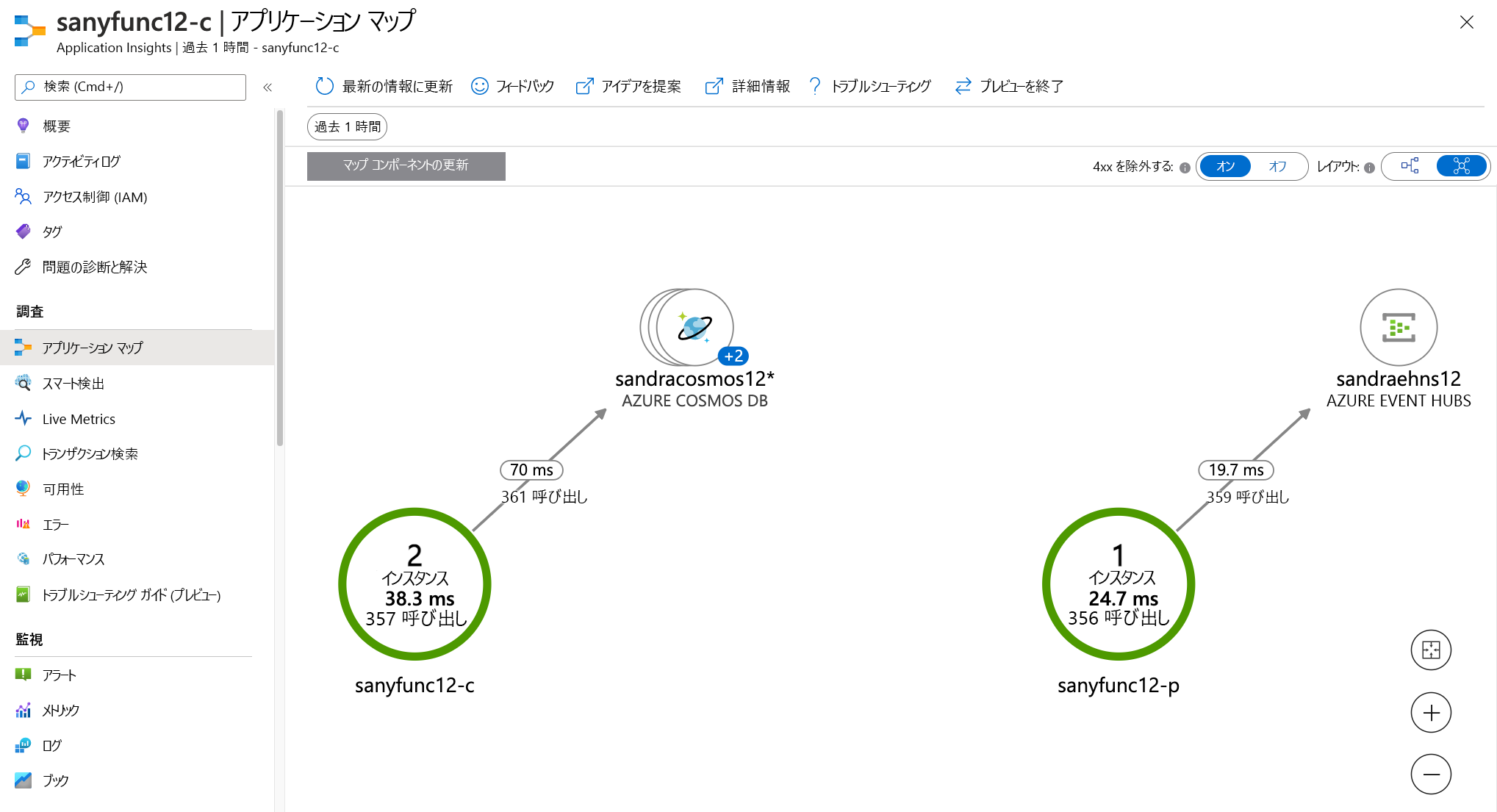
アプリケーション マップを使用すると、サービスが相互にどのように依存しているかを把握できます。 ご覧のように、コンシューマー関数は Azure Cosmos DB で作成されたデータベースにバインドされていますが、他の関数にはバインドされません。 また、コンシューマー関数は、Azure イベント ハブと疎結合されます。 生成関数はイベント ハブにバインドされますが、使用している関数やデータベースにはバインドされません。
ライブ メトリック ストリーム
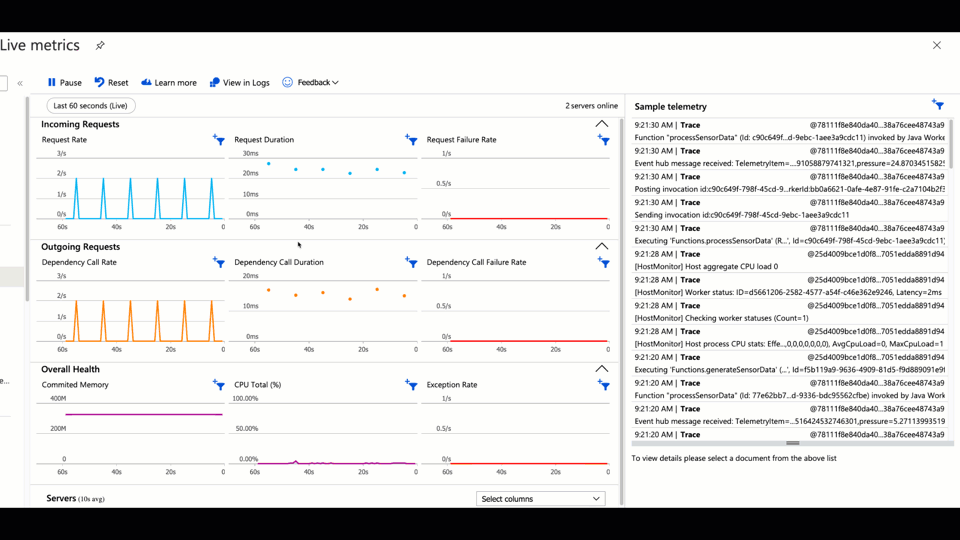
パフォーマンス
![[パフォーマンス] 画面を示すスクリーンショット。](media/7-performance.gif)
アプリケーション スタックのパフォーマンスを調査するには、 Operations、 Dependencies、または Rolesを詳しく調べます。 それぞれを使用すると、さらに深く掘り下てることができます。
アラートを設定する
システムが正常に稼働していることを常に確認する必要があります。 問題が発生した場合、または動作が何か問題が発生する可能性があることを示している場合は、自動アラームを受信します。 アラートが解決策です。 [監視] の [アラート] タブで、サービス のアラートを 設定および 確認します。
![[アラート] オプションを示すスクリーンショット。](media/7-alerts.png)
[ 新しいアラート ルール] を選択し、 スコープを確認して、[条件] を選択 します。 カスタム ログ検索を使用して特定のログを選択するか、スマート定義済みのログのいずれかを使用できます。
![[シグナル ロジックの構成] 画面を示すスクリーンショット。](media/7-condition.png)
パフォーマンスのためには、期間が重要です。 自分にとってより重要な点について考えてください。 平均期間で十分ですか? それとも、すべての要求が時間内に処理されていることが重要で、外れ値に対するアラートも必要ですか? 必要な数のアラートを作成できます。 条件を選択したら、アクションを指定します。 メンテナンスを容易にするために、アクション グループで整理できます。